proe5.0中制作三维镂空模型很方便,该怎么制作三维镂空模型呢?下面我们就来看看详细的教程。
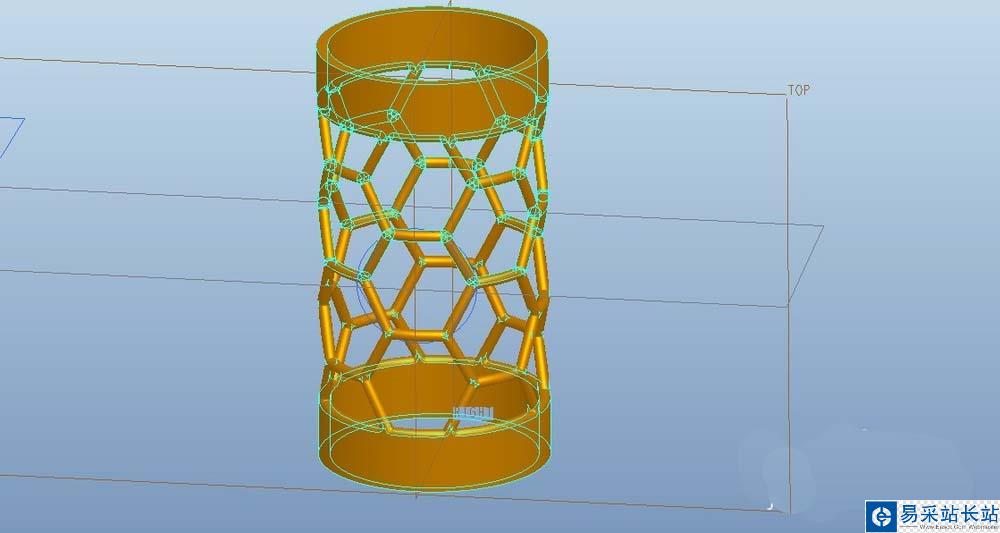
1、打开pro这个软件,拉伸一个2毫米厚的薄板,薄板的长为125.66和宽为27.21。拉伸的草绘如下图所示
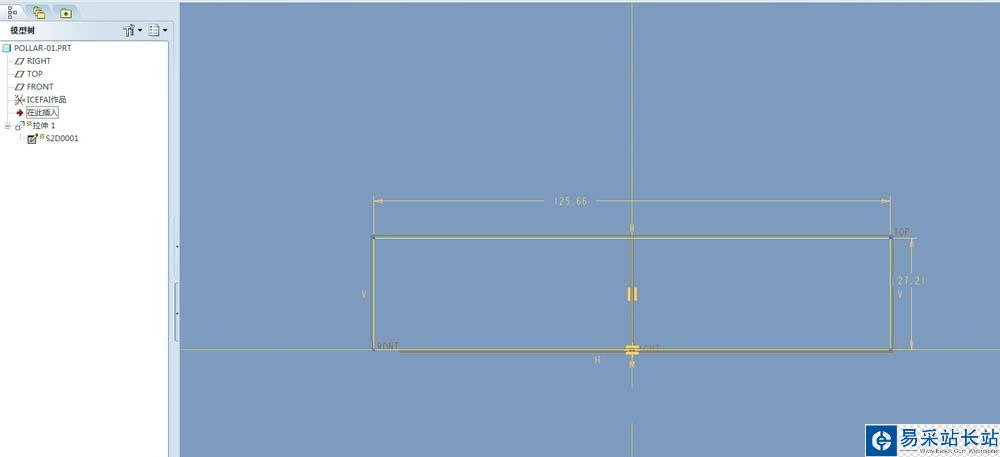
2、画好拉伸的草绘就需要设计厚度了,注意这里设置厚度为两毫米,便于后面处理所以设定为对称的厚度。
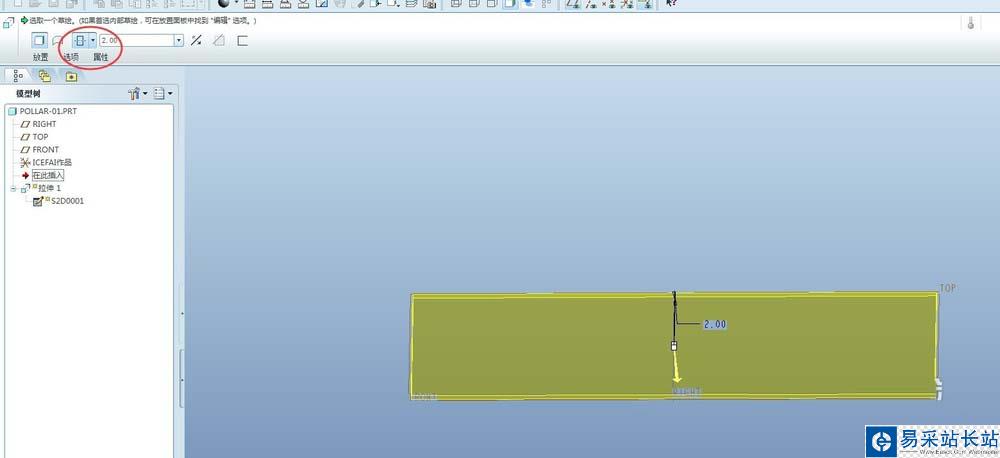
3、接下来就准备实现镂空的六边形,这里设置六边形的边长为10.47,保证每个边的长度相等。实现这个六边形需要一个构造的圆形来实现具体的效果如下:

4、现在确定上面的六边形的位置,首先六边形的中心位置为对称的157.08,这个能保证画出来的六边形在我们想要的位置上。这个六边形的边长和上个草绘的边长一样长,具体效果如下图:
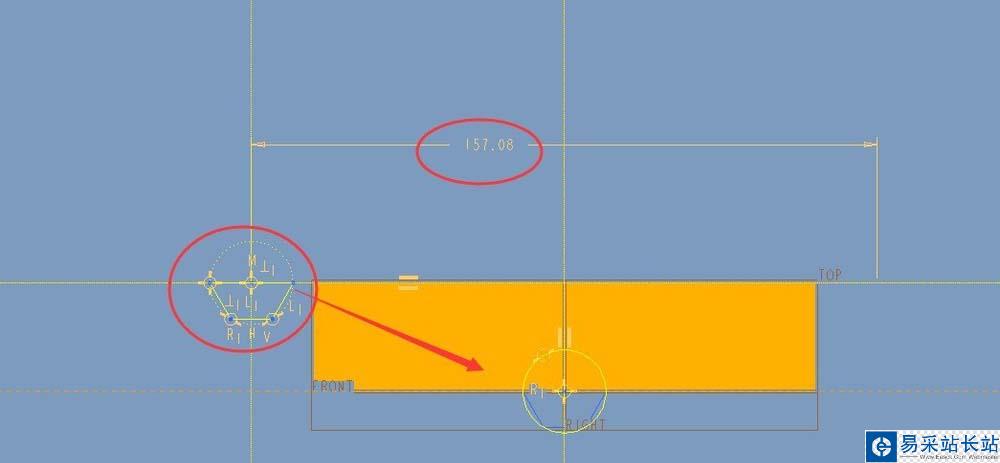
5、接下来就是重头戏了,对第一个草绘来阵列,具体的效果如下图所示,阵列方位为填充,定义的内部草绘为半圆直径为1,阵列角度30度,具体如下:
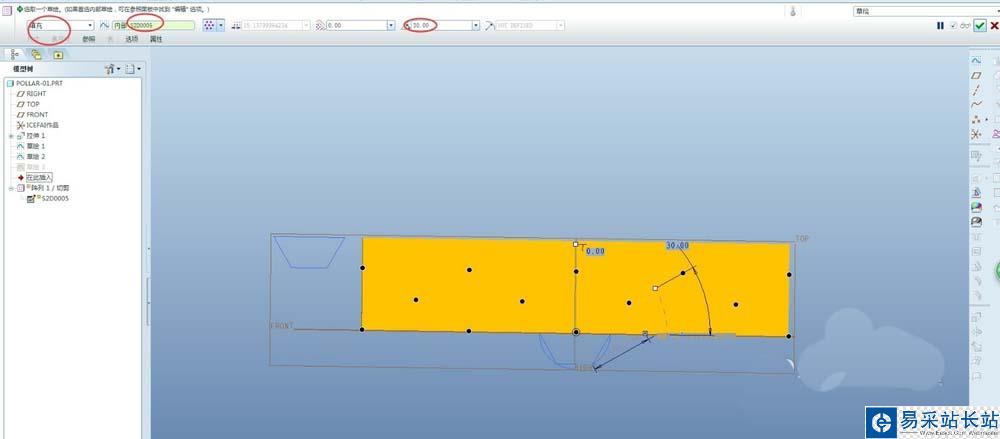
6、下图就是阵列出来的效果图了,是不是很有感觉呢,我们可以看到有几个位置没有阵列到,这里我们需要在重复上一个步骤来实现
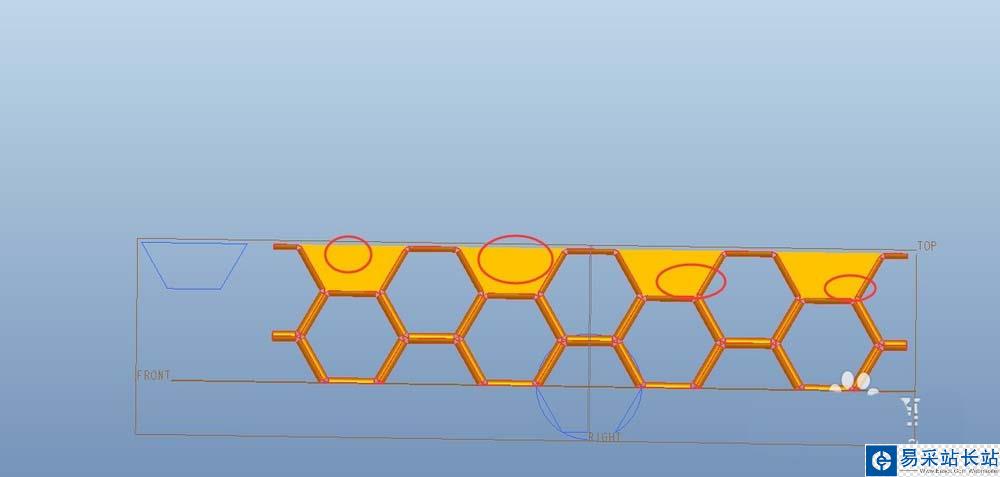
7、这里实现上面几个四边形处理,这里选择阵列的方式为曲线,也就是顶边了。阵列的个数为5个,具体如下图。
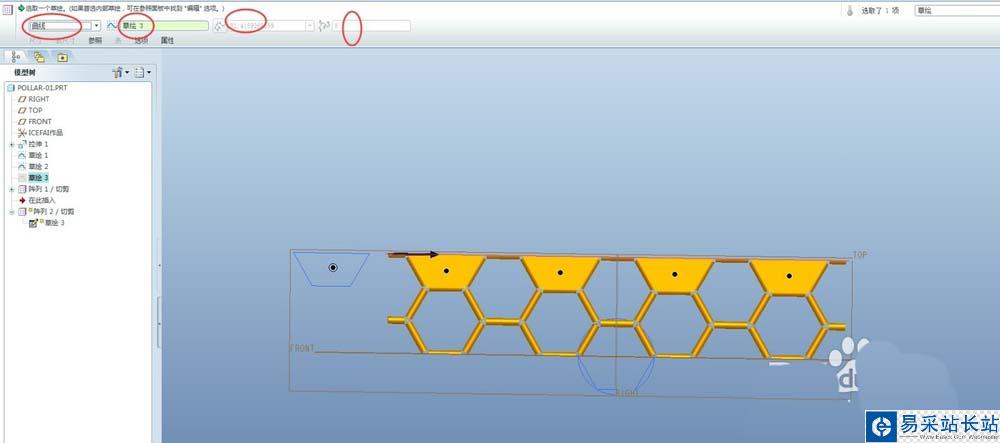
8、在顶部拉伸一个2毫米厚的薄板,长度就是下面的长度响度,高度就是一个六边形的边长,具体的效果图如下
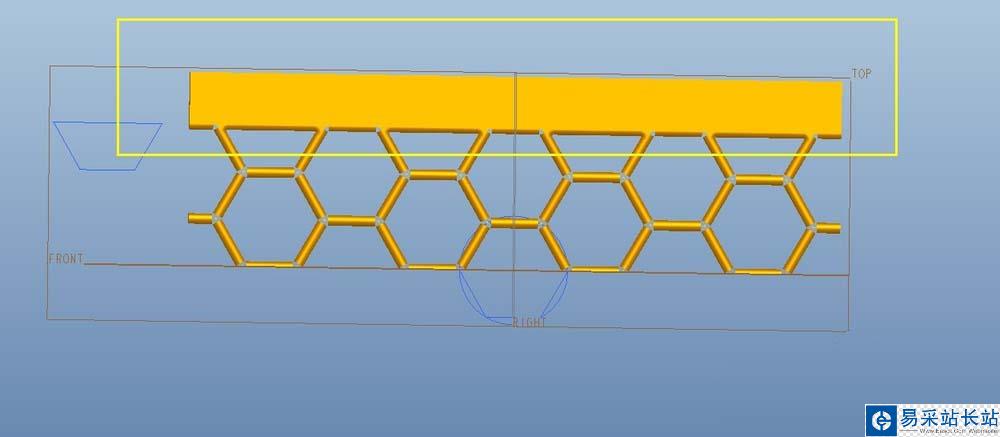
9、接下来就需要将我们创建好的环形折弯成一个圆筒,具体步骤:插入->高级->环形折弯,这样就将我们在平面设计的东西折成一个圆筒了。具体效果图如下
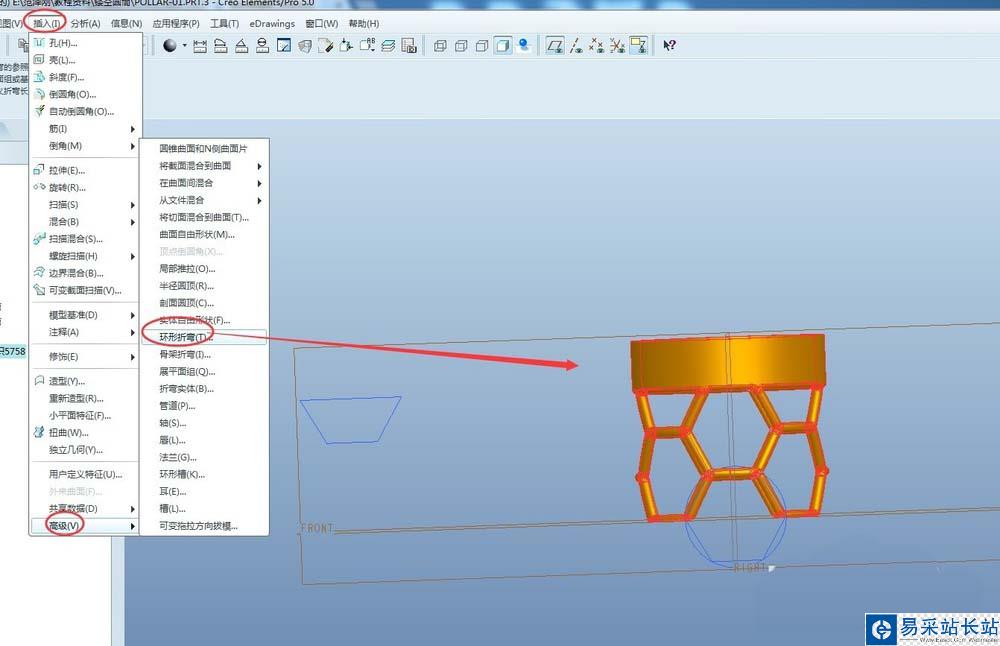
10、最后我们需要将上面折弯的圆筒复制下来,在镜像下去,并对镜像下去的图像实体化,就实现我们的效果。这里我说说复制在镜像实体化能够用最少的特征来完成工作。
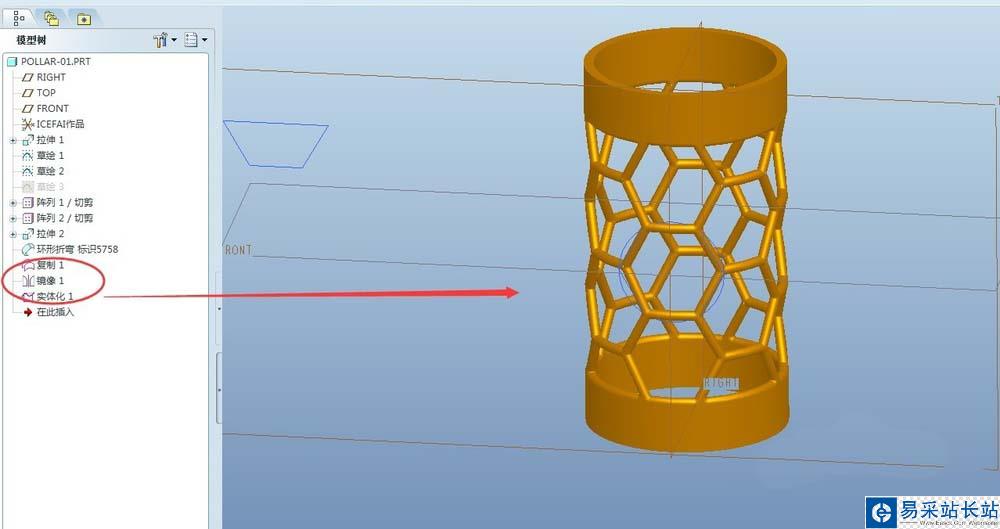
新闻热点
疑难解答